OneNote Uygulamalı İnceleme 2017: İhtiyacınız Olan Tek Dijital Defter
Yayınlanan: 2017-01-19Microsoft'un OneNote'u pek de ilginç olmayan bir soruna ilginç bir çözüm. Hepimiz kağıda notlar aldık; o öğleden sonraki toplantınızdan hatırlamanız için küçük hatırlatıcılar veya önemli kilit noktaları karaladı. Bir şeyleri hatırlamamız veya düşüncelerimizi düzenlememiz gerektiğinden beri notlar alıyoruz.
Ve kağıt işi sorunsuz bir şekilde yaptı ve gerçekten hala yapıyor - ama dijital bir dünyada yaşıyoruz. Yani notlarımızın da dijitalleşmesi mantıklı olmaz mı? Ne de olsa, eski geleneklere göre yeni teknolojiyi benimsemenin muazzam faydalarını zaten biliyoruz, sadece eski telefonların yerini alan iş VoIP'sine bakın. Bu yüzden favori dijital not defteri seçeneğimize çok yakından bakmaya karar verdik: işte uygulamalı OneNote incelememiz.
Evernote yerine OneNote?
Bir süredir Evernote, dijital not almada kral oldu. Ancak, normalde ikinci olarak kabul edilen OneNote'un, tahtı alan dijital notun gerçek kraliyet varisi olduğunu iddia ediyorum. Alternatifler her zaman olacaktır ve her zaman en azından bir göz atmaya değer - sizin veya ekibiniz için en iyi neyin işe yarayacağını asla bilemezsiniz.
Ancak fiyat artışı ve mahremiyet skandalı gibi daha yeni gelişmelerle Evernote, bir zamanlar sahip olduğu ilk çekiciliğin bir kısmını kaybediyor olabilir. Geçmişte yan yana bir karşılaştırma yaptık, ancak bu küçük dijital not defterinin tam olarak ne kadarını sunabileceğini göstermek için OneNote'u daha da derinleştirmek istedik.
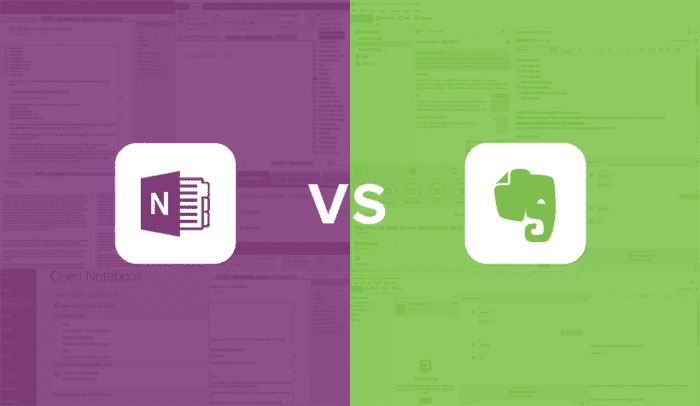
OneNote ve Evernote'u kafa kafaya karşılaştırdığımdan beri, günlük işlerimde tüm düşüncelerimi düzenli tutmaya yardımcı olması için OneNote'u kullanıyorum ve bu gerçekten büyük bir gelişme sağlıyor. O zamanlar her platformla oynamak için aylarca zamanım yoktu, ama yine de neyin doğru neyin daha kötü hissettirdiğini anlamak için yeterliydi. Ancak, Evernote ile kısasa kısas yapmak yerine, özellikle OneNote'a ve masaya getirdiği benzersiz özelliklere bakacağız.
OneNote Nedir?
Farkında olmayanlar için OneNote, yalnızca Microsoft'un dijital bir not defteridir. Özünde, OneNote yalnızca temiz bir boşluktur. Ancak temiz bir beyaz alanla pek çok farklı şey yapabiliriz - hızlı notlar alın, yazınız için ana hatlar oluşturun, fikirleri not edin, kullanışlı listeler tutun, proje ilerlemesini izleyin, karşılaştırma için çizelgeleri düzenleyin ve dokunmatik ekranlı bir cihazınız varsa hatta çizebilir veya notlarınızı yazıp metne dönüştürebilirsiniz. Ve çok daha fazlasını yapar, ama hepsine biraz sonra gireceğiz. İlk olarak, neye benzediği ve nasıl kullanılacağı.
Adına sadık kalarak OneNote, birkaç ekstra özelliğiyle gerçekten dijital bir not defterine benziyor. Uygulamanın kullanımı rahattır ve benzer bir not defteri hiyerarşisini takip eder: Not Defterinin kendisi, Not defterinizi düzenlemek için Bölümler, bölümlerinizi bölmek için Sekmeler ve ardından sekmelerinizi daha fazla bölmek için Sayfalar. Kısa bir not, işte Mac sürümünü kullanıyorum, evde ise Microsoft'un platformun eski sürümü olan OneNote 2013 PC sürümünü kullanıyorum. OneNote 2016'ya sahipler, ancak büyük bir hayranı değildim. Hızla kafa karıştırıcı oluyor, ancak genellikle tüm sürümler aynı şekilde çalışıyor, sadece biraz farklı görünüyorlar. Mac kullanıcıları için düzeniniz şu şekilde görünecektir:
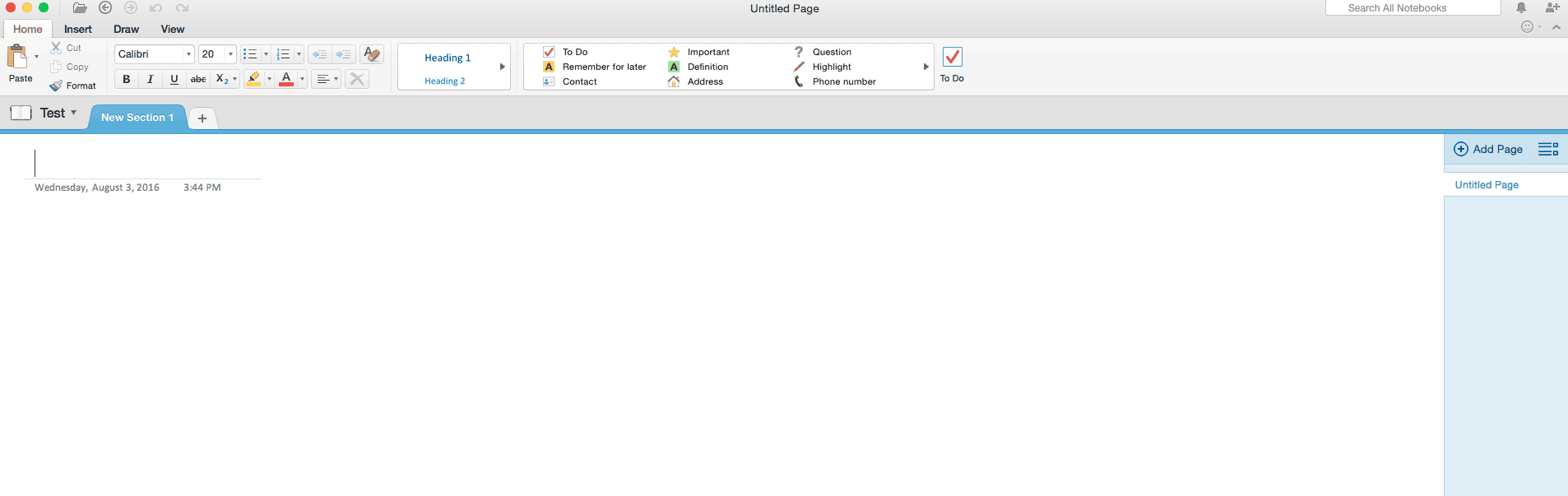
Tuvaliniz dediğim gibi sadece boş bir beyaz çalışma alanıdır, ancak bunun üzerinde en soldaki bir düğme ile tüm not defterlerinize ve bu düzeyde bir organizasyon kullanmayı seçerseniz çeşitli bölümlere erişebilirsiniz. Yine, eğer bir PC kullanıyorsanız, tema çoğunlukla aynıdır, sadece birkaç küçük tasarım değişikliği:
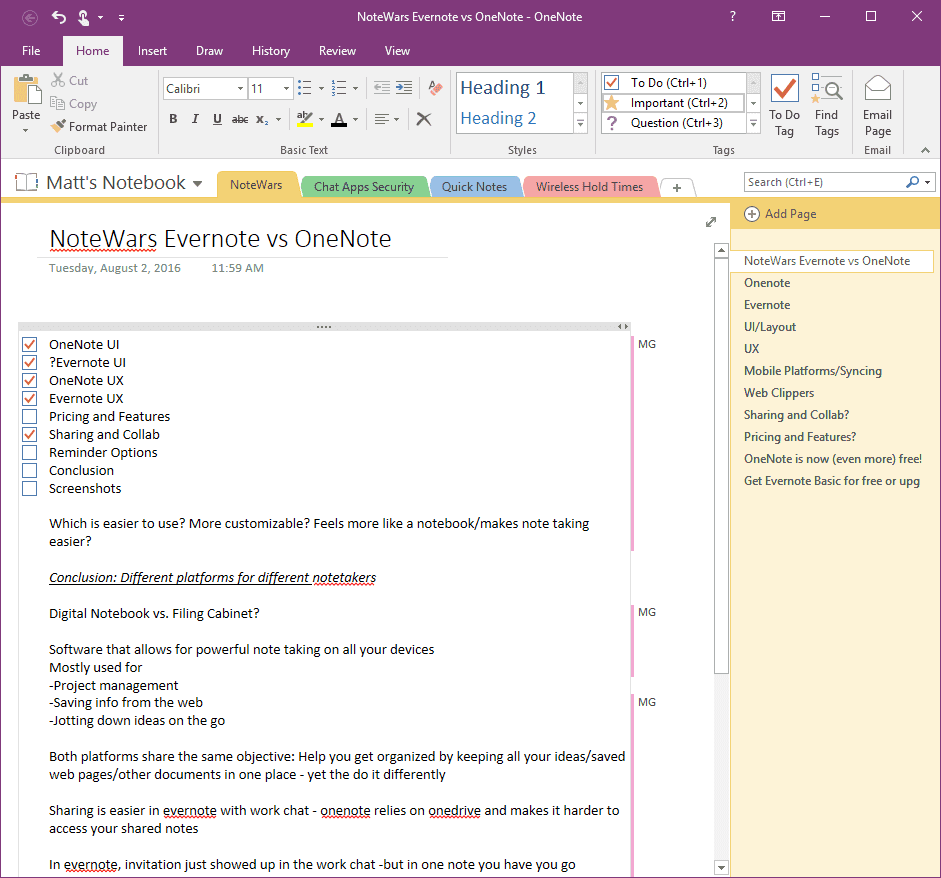
Bölümü tıkladığınızda, aralarından seçim yapabileceğiniz farklı Sekmeler göreceksiniz. Ekranın en sağında, çalışma alanınızla aynı hizada, belirli bir sekmede daha fazla ayırma ve düzenleme için Sayfalar menüsü bulunur. OneNote'u nasıl ve neden kullandığınıza bağlı olarak, uygulamayı ihtiyaçlarınıza en uygun şekilde düzenlemenin birkaç yolu vardır.
Neden Dijital Defter?
Size OneNote'u nasıl kullanacağınıza dair pratik bir örnek vermek gerekirse: Her zaman içerik okuyup yazdığım için, potansiyel konu fikirlerimi düzenlemeye yardımcı olması için OneNote kullanıyorum. OneNote, bilgileri depoladığım, ana hatları bir araya getirdiğim ve hatta kaba taslaklar yazdığım yerdir. Not defterimin yapısı basit bir düzendedir: Her şey, "Tamamlandı" ve "Devam Ediyor" şeklinde bölümlere ayrılmış tek bir Defterde yer alır. Bu yazıyı yazarken, Defterim şöyle görünüyordu:
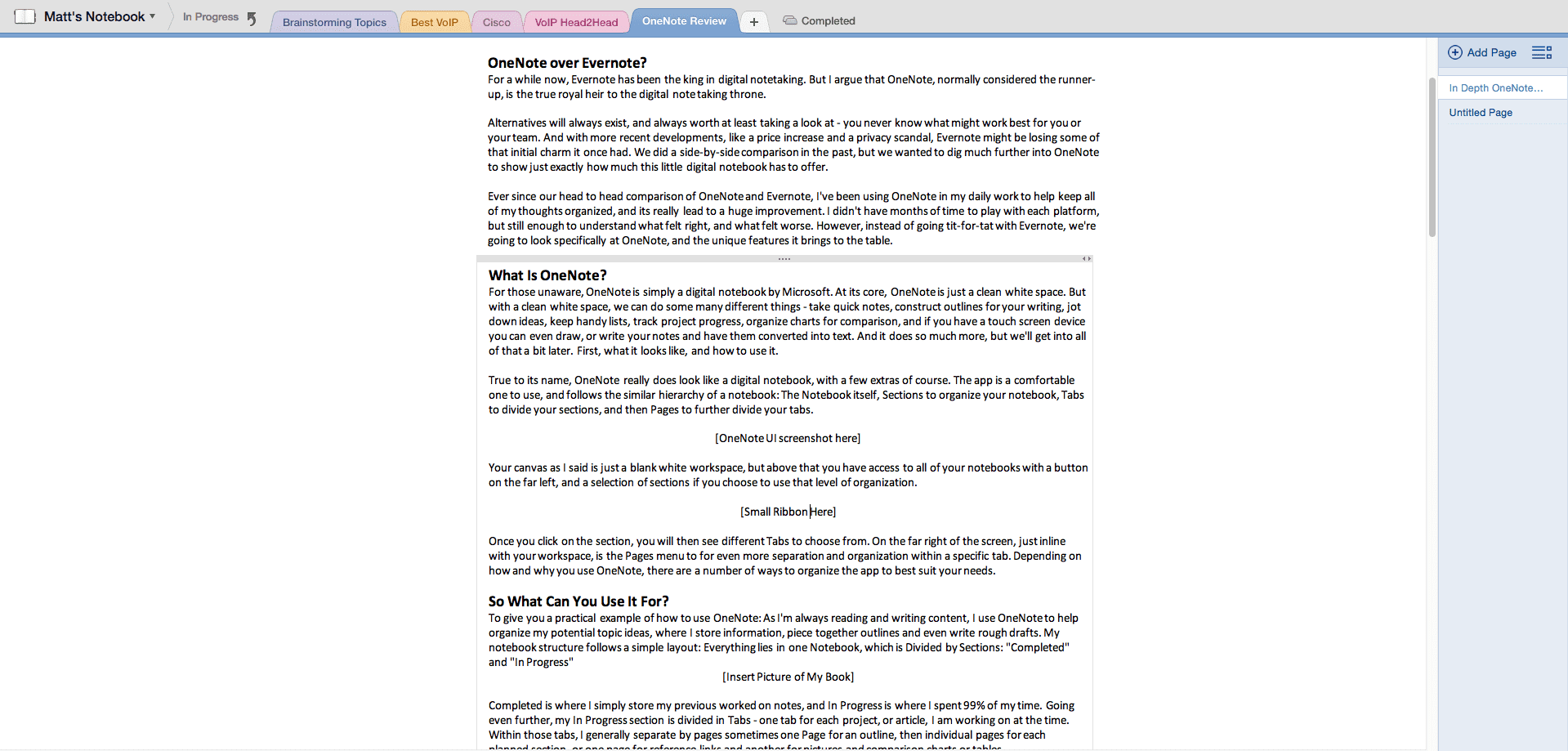
Tamamlandı, daha önce çalıştığım notları sakladığım yer ve Devam Ediyor, zamanımın %99'unu harcadığım yer. Daha da ileri giderek, Devam Ediyor bölümüm Sekmelere bölünmüştür - o sırada üzerinde çalıştığım her proje veya makale için bir sekme.
![]()
Bu sekmeler içinde, projeye bağlı olarak, genellikle sayfalara ayırıyorum, bazen bir anahat için bir Sayfa, ardından planlanan her bölüm için ayrı sayfalar veya referans bağlantıları için bir sayfa ve resimler ve karşılaştırma çizelgeleri veya tablolar için başka bir sayfa.
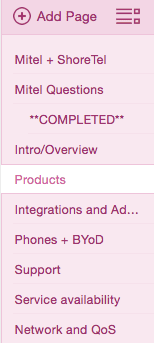
OneNote'un en iyi yanı, iş akışınıza bağlı olarak ihtiyaç duyduğunuz kadar sığ veya derin organizasyona izin vermek için basit ama esnek bir çözüm sunmasıdır. OneNote'un diğer yaygın kullanımları şunları içerebilir:
- Toplantılarda basit not alma, konuya göre bölümler ve toplantı günü veya saatine göre sekmeler.
- Benim örneğimde olduğu gibi editoryal ana hatlar, devam eden tüm makalelerinizi ve araştırmalarınızı tek bir yerde takip edin.
- Bütün bir kitabı planlayın, farklı bölümler bölümleri temsil edebilir, her bölümdeki farklı çizim noktalarını veya belirli karakter yaylarını veya argümanlarınızı destekleyecek ayrıntılı bilgi ve araştırmaları temsil edebilir.
- Farklı müşterilerden veya farklı önceliklere sahip birden fazla devam eden proje düzenleyin. Her bölüm, belirli bir müşteriyi ve o müşteriyle ilişkili her proje için sekmeleri barındırabilir.
- Doğrudan OneNote'ta video veya yalnızca sesli röportajlar kaydedin ve ilişkili taslaklar veya raporlarla birlikte yaşamak üzere düzenli bir veritabanı için notlarınıza gömün.
- Kullanışlı kontrol listeleri veya öncelikli yapılacaklar listeleri ile görev ilerlemesini ve yönetimini takip edin.
Dijital Dizüstü Bilgisayarınıza Güç Sağlayan Özellikler
OneNote'taki en iyi özelliklerden bazıları, en temel işlevlerden bazılarıdır, ancak gerçekten güçlü bir araç oluştururlar. Çalışma alanınız gerçekten büyük beyaz bir tuval olduğundan, yaratma veya taslak oluşturma konusunda gerçekten çok sınırlı değilsiniz.
- Boş Tuval
Baştan başlayarak: OneNote'un boş tuvali, yalnızca beyaz bir çalışma alanı, hem dikey hem de yatay olarak neredeyse sonsuz şekilde genişletilebilir. Herhangi bir yere çift tıkladığınızda yazmaya başlayabilirsiniz veya dokunmatik ekranlı bir cihazınız varsa, karalamalar yapmaya ve yazmaya başlayın. Çok fazla alanla, tüm makaleleri dahil edilen resimler ve çizelgelerle kolayca biçimlendirebilir ve düzenleyebilir veya bir resim kolajı veya yalnızca bir büyük not sayfası barındırabilirsiniz. Fikir, bir süre önce baktığım çevrimiçi beyaz tahtalara benziyor. - şerit
Son birkaç yıldır Microsoft Office kullanan herkes, ekranınızın üstünde bulunan şeridi tanıyacaktır. OneNote'ta kullanıcılar, yazı tipi, boyut, renk, kalın, italik, altı çizili, madde işaretleri, gerekçeler, basit tablolar ve çizelgeler ve hatta bir vurgu metin düğmesi ile olağan metin biçimlendirme seçeneklerini barındıran şeridi gizlemeyi veya göstermeyi seçebilir. Bunun ötesinde, Ekle sekmesinde farklı dosyalar, bağlantılar ve hatta matematik denklemleri ve şekilleri bırakmak için bazı daha gelişmiş seçenekler, çizim kaleminiz veya işaretçi kontrolünüz için çizim sekmesi ve yakınlaştırma ve uzaklaştırma için bir görünüm sekmesi gizliliği ve yazarı değiştirme ayarlar.
Bunun ötesinde, Ekle sekmesinde farklı dosyalar, bağlantılar ve hatta matematik denklemleri ve şekilleri bırakmak için bazı daha gelişmiş seçenekler, çizim kaleminiz veya işaretçi kontrolünüz için çizim sekmesi ve yakınlaştırma ve uzaklaştırma için bir görünüm sekmesi gizliliği ve yazarı değiştirme ayarlar. - Metin kutuları
OneNote'u kullanmaya başlamak gerçekten çok kolay ve bu kısmen metin kutuları sayesinde. Sayfada herhangi bir yere çift tıklayın ve yazmaya başlayın, deneyim tıpkı Microsoft Word'de çalışıyormuşsunuz gibi hissedecek.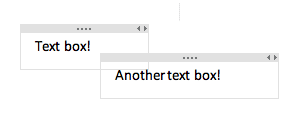 Tüm metninizin aslında yeniden boyutlandırabileceğiniz veya hareket etmek için sürükleyip bırakabileceğiniz bir metin kutusuna yerleştirilmesi dışında. Bu, taslaklarınızı düzenlemek söz konusu olduğunda gerçekten yararlıdır, her bölümün ve hatta paragrafın kendi kutusunda hızlı bir şekilde sürükleyip bırakmasını ve yeniden düzenlemesini veya yan yana karşılaştırmasını sağlayabilirsiniz.
Tüm metninizin aslında yeniden boyutlandırabileceğiniz veya hareket etmek için sürükleyip bırakabileceğiniz bir metin kutusuna yerleştirilmesi dışında. Bu, taslaklarınızı düzenlemek söz konusu olduğunda gerçekten yararlıdır, her bölümün ve hatta paragrafın kendi kutusunda hızlı bir şekilde sürükleyip bırakmasını ve yeniden düzenlemesini veya yan yana karşılaştırmasını sağlayabilirsiniz.
- Çizim veya Yazma (Dokunmatik Destekli)
Yazmak gerçekten sizin işiniz değilse veya basit bir diyagram için iş aramaları gerekiyorsa, OneNote, temel bir masaüstü fare veya dizüstü bilgisayar izleme paneli veya telefonlar ve tabletler için dokunmatik ekran desteği ile karalama ve yazmayı destekler. Daha önce bahsedilen çizim sekmesi, kullanıcılara farklı kontur boyutları ve mürekkep renkleri ile metin modu veya kement seçimi, silgi, kalem, işaretleyici ve vurgulayıcı seçenekleri arasında geçiş yapma konusunda birçok seçenek sunar. OneNote, kabaca elle çizilmiş şekillerinizi bile net, kesin şekillere dönüştürecektir.
Daha önce bahsedilen çizim sekmesi, kullanıcılara farklı kontur boyutları ve mürekkep renkleri ile metin modu veya kement seçimi, silgi, kalem, işaretleyici ve vurgulayıcı seçenekleri arasında geçiş yapma konusunda birçok seçenek sunar. OneNote, kabaca elle çizilmiş şekillerinizi bile net, kesin şekillere dönüştürecektir. - Web Kırpma
Tamamen OneNote'a özel değil, daha çok "dijital not defterlerinin" temel unsuru bir web kırpıcıdır. OneNote, basit bir eklentiyle doğrudan web tarayıcınıza entegre olabilir, böylece daha sonra çevrimdışı görüntülemek üzere tüm web sayfasını, web sayfasının bir bölümünü, resmi veya sayfanın tüm PDF'sini hızlıca kırpabilirsiniz.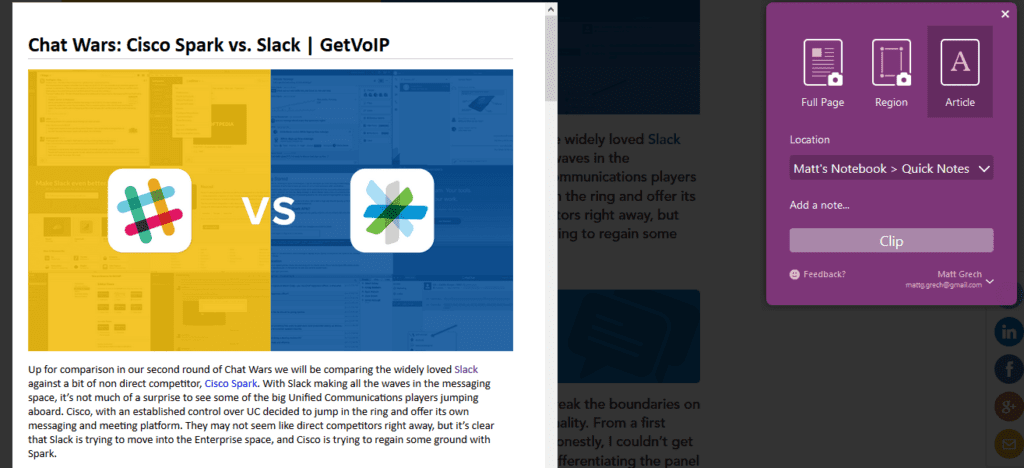 Klipler herhangi bir sekmede ayrı sayfalar olarak kaydedilebilir ve hatta kaydederken bir klibi vurgulayabilir veya üzerine çizim yapabilirsiniz. Web kırpma, kaynak bilgileri, referans resimler, tasarım ilhamı, ne olursa olsun toplamak için gerçekten yararlıdır.
Klipler herhangi bir sekmede ayrı sayfalar olarak kaydedilebilir ve hatta kaydederken bir klibi vurgulayabilir veya üzerine çizim yapabilirsiniz. Web kırpma, kaynak bilgileri, referans resimler, tasarım ilhamı, ne olursa olsun toplamak için gerçekten yararlıdır. - etiketleme
Notlarınızı düzenlemenize ve basit paragrafların veya madde işaretlerinin ötesinde çalışmanıza yardımcı olacak yaklaşık 27 farklı etiket kutudan çıkar çıkmaz dahil edilmiştir. Etiketler, 9 seçeneğe hızlı erişim ve daha da fazlası için bir açılır menü ile hızlı erişim için doğrudan şeridinizde yaşar.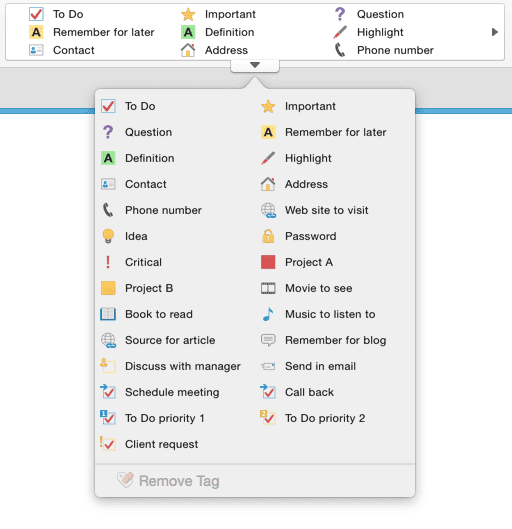 Kullanışlı etiketlere örnek olarak, hızlı bir Yapılacaklar listesi oluşturmak ve ilerlemeyi izlemek için Yapılacaklar onay kutuları veya önemli bir şeyi hatırlamak için büyük bir Yıldız simgesi, emin olmadığınız bir şey için büyük bir Soru işareti ve hatta “ gibi daha spesifik etiketler bulunur. Öncelik 1, "Toplantı Planla" veya "Ziyaret Edilecek Web Sitesi".
Kullanışlı etiketlere örnek olarak, hızlı bir Yapılacaklar listesi oluşturmak ve ilerlemeyi izlemek için Yapılacaklar onay kutuları veya önemli bir şeyi hatırlamak için büyük bir Yıldız simgesi, emin olmadığınız bir şey için büyük bir Soru işareti ve hatta “ gibi daha spesifik etiketler bulunur. Öncelik 1, "Toplantı Planla" veya "Ziyaret Edilecek Web Sitesi". - Ses ve Video Kaydı
OneNote'un en güçlü özelliklerinden biri, doğrudan uygulamanın kendisine ses ve video kaydının dahil edilmesidir. Görüştüğünüz kişinin söylediği her bir kelimeyi not almaya çalışmak veya o toplantının her önemli çıkarımını yakalamak için mücadele etmek yerine, sadece kaydedin. Doğrudan OneNote'ta, o proje veya toplantı için diğer tüm notlarınız ve kaynaklarınızla birlikte yaşıyor.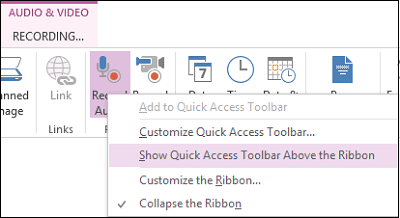
- Eşzamanlı İşbirliği
OneNote'un yalnızca kendi kişisel not defteriniz olması gerekmez, aynı zamanda gerçek zamanlı, eş zamanlı ekip işbirliği platformu olarak da kullanılabilir. Kullanıcılar, başkalarını Defterlerine davet edebilir ve davet edilen kullanıcıların paylaşılan belgeleri gerçek zamanlı olarak veya gerçekçi bir şekilde yönetebildiğiniz kadar yakından görüntüleyebilmesi ve düzenleyebilmesi için ayrı sekmeleri, bölümleri veya sayfaları paylaşabilir. Taslakları düzenleyicinizle paylaşın, projeleri açın işbirliği için veya tüm geçmiş projelerin ve toplanan araştırma bilgilerinin bir veritabanı kaynağı olarak not defterinize erişim sağlayın.
Ama Bekleyin, Daha Fazlası Var!
OneNote, basit metin düzenlemeden sözcük kutularına, güçlü web kırpma ve düzenlemeye ve video kaydı gibi ekstra bonus özelliklere kadar, yüzeyde zaten yararlı işlevlerle dolu. OneNote ile, neredeyse hiç ayrılmanız gerekmez çok çeşitli araçlara erişmek için uygulama veya web tarayıcınız. Microsoft Word ve hatta masanızdaki o sarı yapışkan notlar artık onu kesmiyor. Ancak OneNote, daha az bilinen bazı güç özelliklerine sahip birkaç numaradan daha fazlasına sahip olduğundan, daha da iyi hale geliyor.

- Microsoft Office Entegrasyonu – Neredeyse belirli olan OneNote, bir Word belgesine, Excel elektronik tablosuna ve hatta PowerPoint sunumuna aktarabilmeniz veya belgeleri OneNote'a da getirebilmeniz için diğer Microsoft Office uygulamalarıyla güzel bir şekilde oynayacaktır. OneNote'u devin yeni işbirliği platformu olan Microsoft Teams ile bile entegre edebilirsiniz.
- Üçüncü Taraf Entegrasyonu – Özellikle büyük bir 2017 Takım İşbirliği trendi olarak beklenen standart bir özellik olan OneNote, hem işinizi basitleştirmek hem de OneNote'un zaten etkileyici özellik listesini genişletmek için sağlam bir üçüncü taraf uygulama entegrasyonları seçimine sahiptir.
- WordPress Yayını – Mümkün olan bir entegrasyonun harika bir örneği olan OneNote kullanıcıları, çalışmalarını OneNote'tan doğrudan WordPress platformlarına yayınlayabilir. Bu, zamandan tasarruf etmek isteyen günlük blogcular için harika bir ek olabilir.
- Öğrenme Araçları – OneNote, aslında eğitime yardımcı olmak için bir sınıf aracı olarak kullanılabilir; bu, kağıt notları ve çalışma sayfalarını değiştirmekten, öğrenciler için dijital bir not defteri ve proje çalışma alanı olarak işlev görmeye kadar. Gerçek zamanlı işbirliği ile öğretmenler doğrudan OneNote'ta not verebilir ve değerlendirebilir. Uygulama ayrıca son zamanlarda eğitim özelliklerini genişletti.
- Görsellerden Metin Çekme – Neredeyse bir sihir gibi, OneNote çalışma alanınıza getirdiğiniz herhangi bir görselden metin çıkarmak için kullanılabilir. Bir ekran görüntüsünden veya web'de metin kırpılmasından alıntılar çıkarmak veya resimlerden başlıklar almak için gerçekten yararlıdır.
- Excel Elektronik Tablolarını Göm – MS Office entegrasyonunun bir parçası olarak OneNote, kullanıcıların excel elektronik tablolarını doğrudan OneNote'a gömmelerine olanak tanır. Temel tablolar bunu kesmiyorsa, Excel desteği daha fazla organizasyon ve karşılaştırmaya izin verir.
- Notları E-postayla Gönderin – Başkalarının defterinize her zaman doğrudan erişmesini istemiyorsanız, kullanıcılar e-postaları aracılığıyla dosya ve projeleri paylaşmaktan çekinmeyebilirler.
- Dahili Bağlantı – Araştırma ve kaynaklarınızı takip etmek için bir başka harika organizasyon aracı olan OneNote, projeleri ve ilgili bilgileri bağlamak için mevcut bölümlerinizin, sekmelerinizin veya sayfalarınızın herhangi birini veya tümünü birleştirmek için dahili bağlantıya izin verir.
- Parola Koruması – Güvenlik bilincine sahip kullanıcılar için OneNote, harika bir parola koruma özelliğine sahiptir. Kullanıcılar, sayfaya erişmek için gereken bir parola ile Defterlerini veya bireysel bölümlerini veya sekmelerini koruyabilir. Not defterlerini paylaşırken, ancak gözleri yalnızca birkaç belirli alandan uzak tutmak için harika.
- Sayfa Şablonları – Hız sizin için önemliyse, OneNote kullanıcıların herhangi bir göreve hızla başlamak için kendi sayfa şablonlarını oluşturmalarına ve ayarlamalarına olanak tanır. Toplantınızın ilk 5 dakikasını çalışma alanınızı düzenlemekle harcamak yerine, “Sunum” şablonunuzu yükleyin ve yazmaya başlayın.
- Yerleşik Not Alma – Gerçekten hoş bir kullanıcı deneyimi dokunuşu olarak OneNote, ekranınızda diğer pencereler veya sekmeler tarafından üst üste binmeyecek minimum bir çalışma alanı görüntülemek için bir "yerleştirme modu"na sahiptir. Bu, gerçekten uzun bir makale veya belge okurken ve not almak için küçük bir pencere istediğinizde harikadır.
- Kayıtları Ara - OneNote'un en güçlü özelliklerinden biri, belirli kelimeler veya ifadeler için ses veya video kayıtlarınızı arama yeteneğidir. OneNote'un kayıtlarınızı dizine eklemesi gerektiğinden süreç tamamen anında gerçekleşmez, ancak iş gününüz boyunca boşta bırakılırsa, bunların hepsi sahne arkasında gerçekleşir. OneNote'ta bir kelimeyi veya tümceyi aramanız yeterlidir; bir kayıtta bulunuyorsa, sonuçlarda açılır.
Peki Tüm Bunlar Bana Nasıl Yardımcı Oluyor?
Peki, OneNote'u gerçekten kullanacağınız şey, her gün işte ne yaptığınıza inecektir. Ancak bu kadar çok farklı işlevle, OneNote'u kullanmaya devam etmek için geniş bir neden listesi bulmak zor. Yukarıda açıkladığım gibi, mevcut ve tamamlanmış tüm projelerimi düzenlemek için kişisel olarak OneNote'u dijital bir not defteri olarak kullanıyorum.
Projelerim, farklı konular için Bölümlere ve her bir proje için Sekmelere düzgün bir şekilde ayrılabilen makaleler olabilir. OneNote, zengin organizasyonu ve hatta işbirliğini güçlendirmek için gerekli tüm araçlarla kullanıcıların uyarlaması, oynaması, not alması veya karmaşık olay planı ana hatları oluşturması için esnek bir platform sağlar.
